先日ワードプレスをアップデートすると、投稿画面がGutenBerg(新エディタ)に変更されてしまいました。
旧エディタで何年も作業していたので、個人的にはすごく使いづらかったです…。
もしGutenBergが苦手な方は、「Classic Editor」というプラグインを入れましょう。
プラグインを入れた後は、
- 設定>投稿設定を開く
- デフォルトエディタを「クラシックエディター」に変更する
- エディタの切り替えを「はい」に変更する
これだけしておけば、旧エディタで記事投稿をする事ができます。
またテーマを「cocoon」に設定している場合はcocoon設定から変更可能でした。
cocoon設定から旧エディタへ変更する場合は、
- cocoon設定>cocoon設定を開く
- エディタータブを開く
- Gutenbergエディターを有効にするのチェックを外す
- 「変更をまとめて保存」をクリックする
この3ステップです。
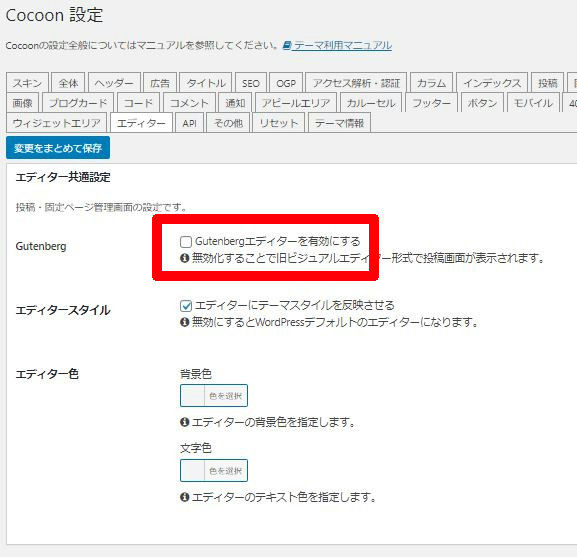
これで更新すれば、投稿画面が旧エディタへと変更されます。
非常にカンタンなので、投稿画面が新しくなって使いづらいと感じている方は参考にして下さい。


